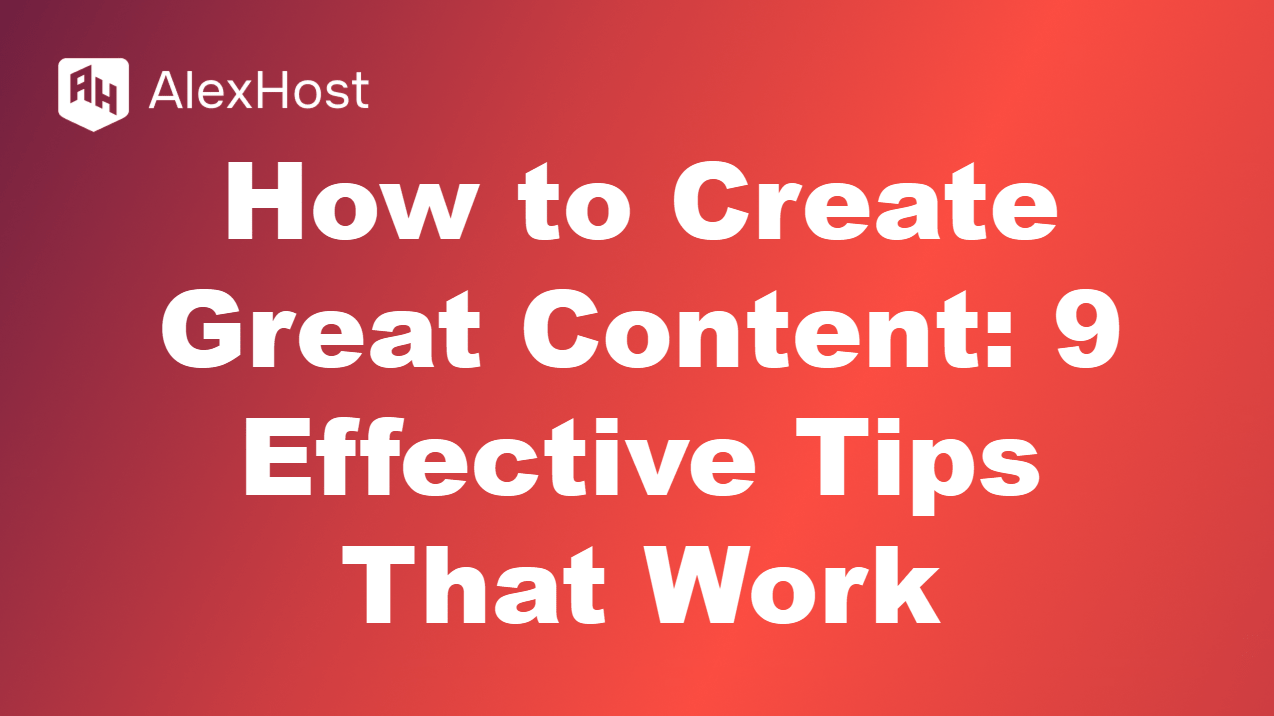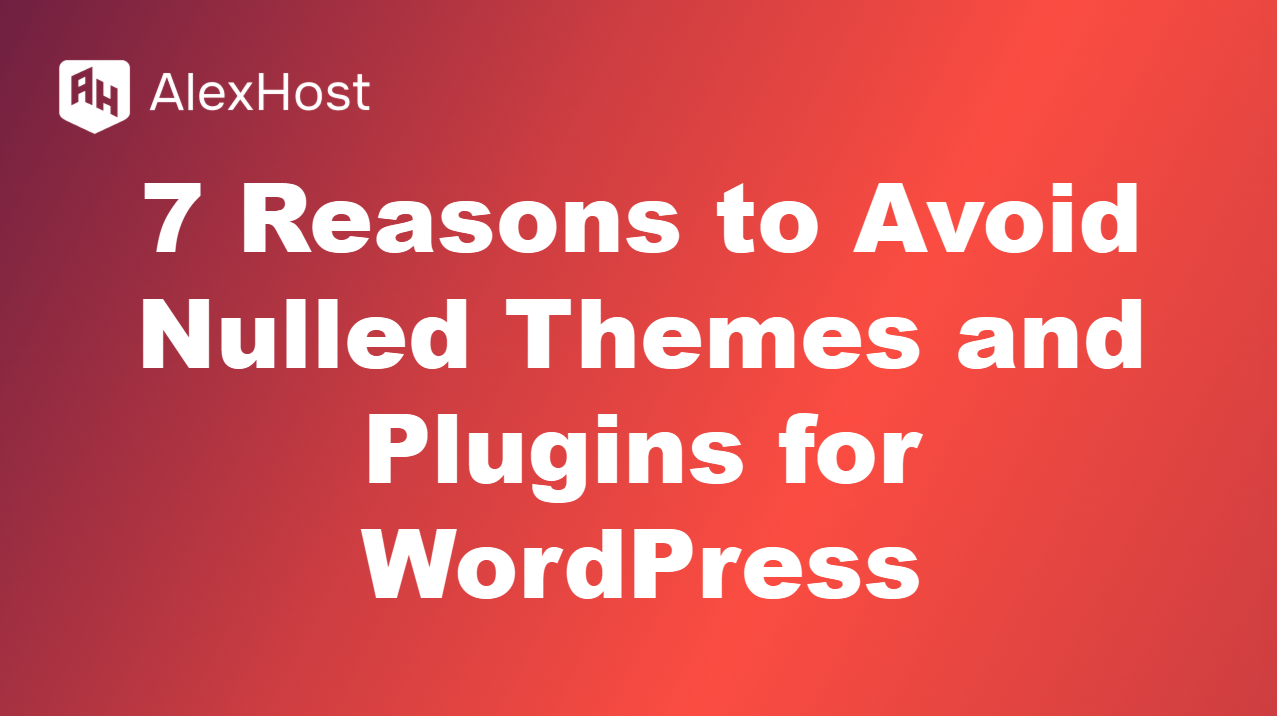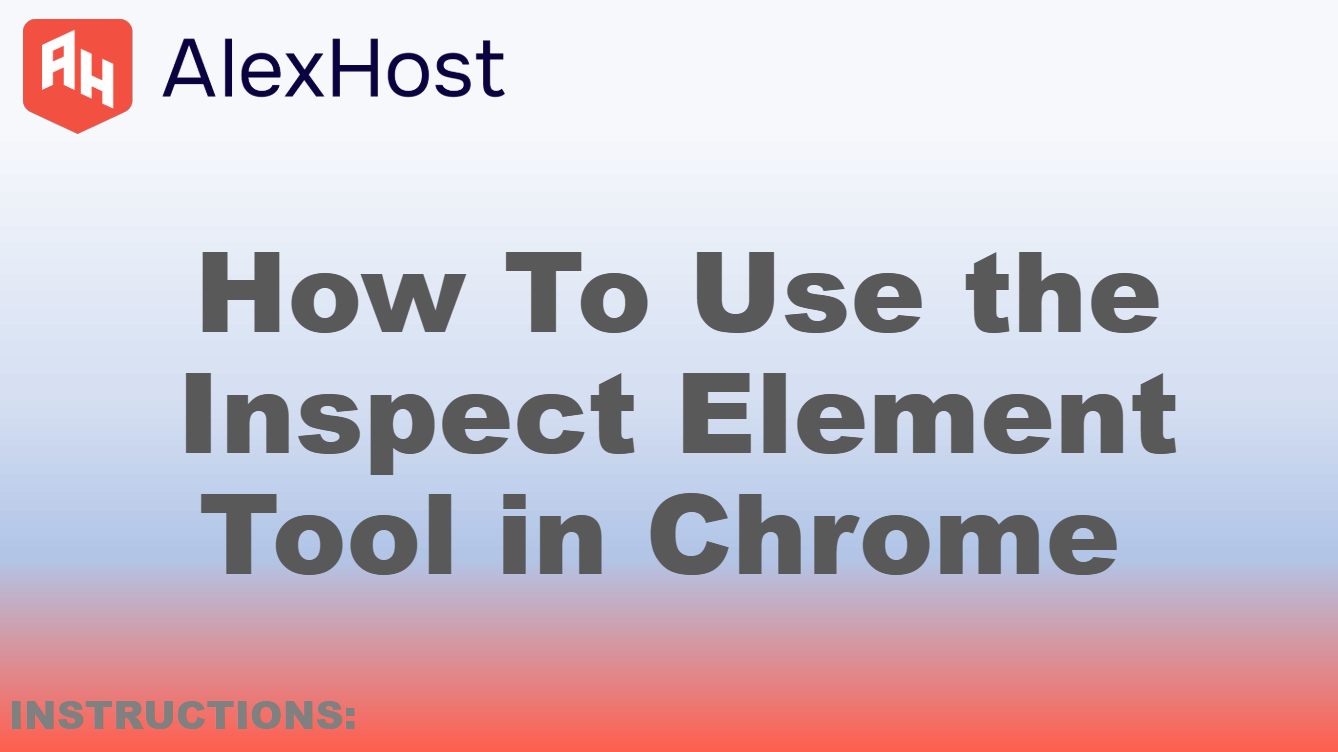Cum să extrageți fișiere .tar.gz utilizând linia de comandă Linux
Un fișier .tar.gz este o arhivă comprimată care combină două tipuri de fișiere: un fișier .tar (Tape Archive) și un fișier comprimat .gz (gzip). Acesta este utilizat în mod obișnuit pentru împachetarea mai multor fișiere într-o singură arhivă și comprimarea acestora pentru a economisi spațiu. Extragerea fișierelor .tar.gz este o sarcină comună în Linux, iar acest ghid vă va arăta cum să o faceți utilizând linia de comandă.
Sintaxa de bază pentru extragerea fișierelor .tar.gz
Pentru a extrage un fișier .tar.gz, utilizați comanda tar, care înseamnă arhivă pe bandă. Sintaxa de bază este:
tar -xzvf nume arhivă.tar.gz
Iată ce înseamnă fiecare opțiune:
- –x: Extrage fișierele din arhivă.
- –z: Utilizați gzip pentru a decomprima fișierul .gz.
- –v: Verbose output, care enumeră fișierele extrase.
- –f: Specifică numele fișierului de arhivă.
Instrucțiuni pas cu pas
- Deschideți terminalul: Apăsați Ctrl Alt T pe tastatură pentru a deschide terminalul pe majoritatea sistemelor Linux.
- Navigați către director: Treceți la directorul în care se află fișierul .tar.gz utilizând comanda cd:
cd /path/to/directory
- Extrageți fișierul .tar.gz: executați următoarea comandă pentru a extrage conținutul:
tar -xzvf nume-arhivă.tar.gz
Înlocuiți archive-name.tar.gz cu numele fișierului dvs.
Exemplu:
Dacă aveți un fișier numit sample-archive.tar.gz în folderul Descărcări, îl puteți extrage utilizând:
cd ~/Downloads
tar -xzvf sample-archive.tar.gz
Extragerea într-un anumit director
Pentru a extrage conținutul unui fișier .tar.gz într-un anumit director, utilizați opțiunea -C urmată de calea directorului țintă:
tar -xzvf nume arhivă.tar.gz -C /path/to/destinație
Această comandă va extrage conținutul fișierului archive-name.tar.gz în directorul de destinație specificat.
Exemplu:
Dacă doriți să extrageți sample-archive.tar.gz într-un director numit my-files din folderul dumneavoastră personal:
mkdir ~/my-files
tar -xzvf sample-archive.tar.gz -C ~/my-files
Extragerea fișierelor .tar.gz fără ieșire Verbose
Dacă preferați să nu vedeți lista de fișiere extrase, puteți omite opțiunea -v:
tar -xzf archive-name.tar.gz
Această comandă va extrage în continuare fișierele, dar fără a le afișa în terminal.
Vizualizarea conținutului fără extragere
Pentru a lista conținutul unui fișier .tar.gz fără a-l extrage, utilizați opțiunea -t:
tar -tzvf archive-name.tar.gz
Această comandă vă arată fișierele și directoarele conținute în arhivă fără a le extrage.
Extragerea fișierelor .tar (fără compresie .gz)
Dacă aveți un fișier .tar (fără compresie .gz), îl puteți extrage utilizând:
tar -xvf archive-name.tar
Opțiunea -z nu este necesară deoarece fișierul nu este comprimat cu gzip.
Concluzie
Extragerea fișierelor .tar.gz utilizând linia de comandă Linux este simplă cu ajutorul comenzii tar. Nu uitați să utilizați opțiunile -xzvf pentru a extrage și vizualiza procesul și să utilizați -C pentru a specifica o destinație diferită. Indiferent dacă gestionați copii de rezervă, pachete software sau alte date comprimate, stăpânirea acestor comenzi va face manipularea fișierelor .tar.gz mult mai ușoară.